Kas jāzina
- Ja iPadOS vai iOS 16 atjauninājums netiek rādīts, iespējams, jums nav saderīgas ierīces.
- Iespējams, jūsu iPhone vai iPad krātuve ir pilna, jums var būt vājš Wi-Fi savienojums vai programmatūras atjaunināšanas serveris ir radījis kļūmes vai kļūmes.
- Mēģiniet dzēst lejupielādi, pēc tam lejupielādējiet atjauninājumu un mēģiniet to instalēt vēlreiz.
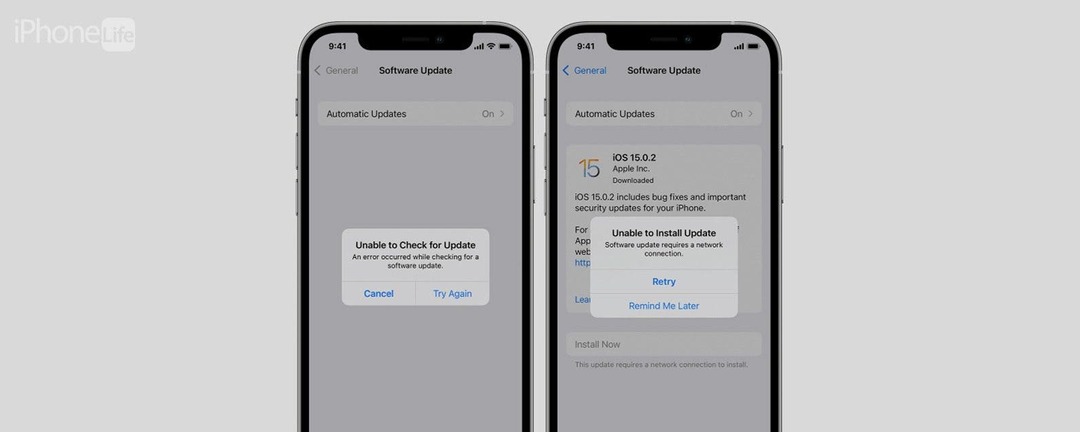
Jūs vēlaties atjaunināt savu iPhone ar jaunāko iOS vai iPadOS versiju, taču programmatūras atjaunināšana ilgst mūžīgi. jūsu iPad vai iPhone tālrunis ir sastingts atjaunināšanas laikā, tiek parādīts kļūdas ziņojums vai iOS 16 atjauninājums netiek rādīts augšā! Ko darīt? Tālāk ir norādītas darbības, kas jāveic, lai novērstu šīs problēmas un iegūtu jaunāko iOS vai iPadOS atjauninājumu.
Kāpēc mans iPad vai iPhone netiek atjaunināts? Kā iegūt jaunos iOS un iPadOS atjauninājumus (iOS 16 - iPadOS 16)
Kad ir pienācis laiks, lai jūsu iPhone tālrunim būtu iOS atjauninājums vai jūsu iPad, lai būtu iPadOS atjauninājums, tas ne vienmēr notiek ātri vai gludi. Ja jūsu iPhone vai iPad netiks atjaunināts, var rasties vairākas problēmas. Apskatīsim, kā rīkoties, ja lejupielādes ātrums ir lēns vai jūsu iPhone vai iPad netiek atjaunināts. Lai iegūtu vairāk lielisku iPhone un iPad atjaunināšanas pamācību, skatiet mūsu bezmaksas
Dienas padoms.Ar iPadOS 16 un iOS 16 saderīgas ierīces
Ja iPadOS 16 vai iOS 16 atjauninājums netiek rādīts, vispirms pārbaudiet, vai jūsu iPhone vai iPad ir saderīgs ar jaunāko iOS atjauninājumu. Tālāk ir sniegts saderīgo iPhone un iPad tālruņu saraksts.
- iPhone 14, iPhone 14 Max, iPhone 14 Pro, iPhone 14 Pro Max
- iPhone 13, iPhone 13 mini, iPhone 13 Pro, iPhone 13 Pro Max
- iPhone 12, iPhone 12 mini, iPhone 12 Pro, iPhone 12 Pro Max
- iPhone 11, iPhone 11 Pro un iPhone 11 Pro Max
- iPhone X, iPhone XR, iPhone XS un iPhone XS Max
- iPhone 8 un iPhone 8 Plus
- iPhone SE (otrā un trešā paaudze)
- iPad Pro, iPad Pro 2, iPad Pro 3, iPad Pro 4, iPad Pro 5, iPad Pro 6
- iPad 5, iPad 6, iPad 7, iPad 8, iPad 9, iPad 10
- iPad mini 4, iPad mini 5, iPad mini 6
- iPad Air 2, iPad Air 3, iPad Air 4, iPad Air 5
Ja neesat pārliecināts, kuru iPhone vai iPad, kas jums pieder, mums ir raksts, kas palīdzēs jums to identificēt neatkarīgi no modeļa vai paaudzes.
Kāpēc mans lejupielādes ātrums ir tik lēns? Paātriniet programmatūras atjaunināšanu
Tātad, cik ilgs laiks nepieciešams iOS 16 instalēšanai? Laiks, kas nepieciešams, lai lejupielādētu un instalētu jaunāko iOS atjauninājumu vai iPadOS atjauninājumu, ir atkarīgs no tā lieluma un interneta ātruma. Jo lēnāks interneta savienojums, jo ilgāks būs programmatūras atjaunināšanas laiks. Man no sākuma līdz beigām pagāja apmēram stunda.
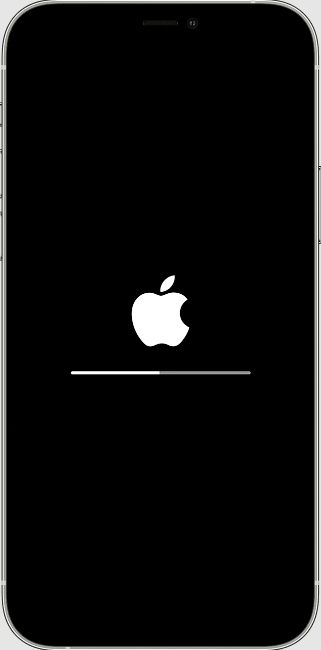
Attēlu sniedza Apple
Ja Apple iPad vai iPhone atjauninājumam ir lēns lejupielādes ātrums, varat veikt dažas darbības. Vispirms pārliecinieties, vai ierīce ir pievienota strāvas padevei un tai ir spēcīgs interneta savienojums. Vēlams izmantot Wi-Fi tīklu. Tālāk varat paātrināt procesu, šobrīd nelejupielādējot citu saturu. Daži cilvēki izvēlas lejupielādēt programmatūras atjauninājumu un sākt instalēšanu vakarā vai citā laika bloks, kad viņiem nav nepieciešams iPhone vai iPad, tāpēc procesam ir pietiekami daudz laika pabeigt.
Pārliecinieties, vai jums ir pietiekami daudz vietas iPhone un iPad
Pārliecinieties, vai jums ir pietiekami daudz iPad vai iPhone krātuves, lai lejupielādētu un instalētu iPadOS vai iOS atjauninājumu. Galvenajiem atjauninājumiem, piemēram, iOS 16, ir nepieciešami nedaudz vairāk par 5 GB. Mazākiem atjauninājumiem, piemēram, iOS 15.6, nav nepieciešams tik daudz. Jūs varat pārbaudīt savu iPhone krātuve, un arī jūsu iPad, pēc tam veiciet darbības, lai atbrīvojiet krātuves vietu ja jums nav pietiekami daudz vietas iOS atjauninājumam. Ja saņemat ziņojumu, ka jūsu iPad vai iPhone krātuve ir pilna, bet tā nav, jūs varat arī to labot.
Ko darīt, ja nevarat sasniegt Apple atjaunināšanas serveri?
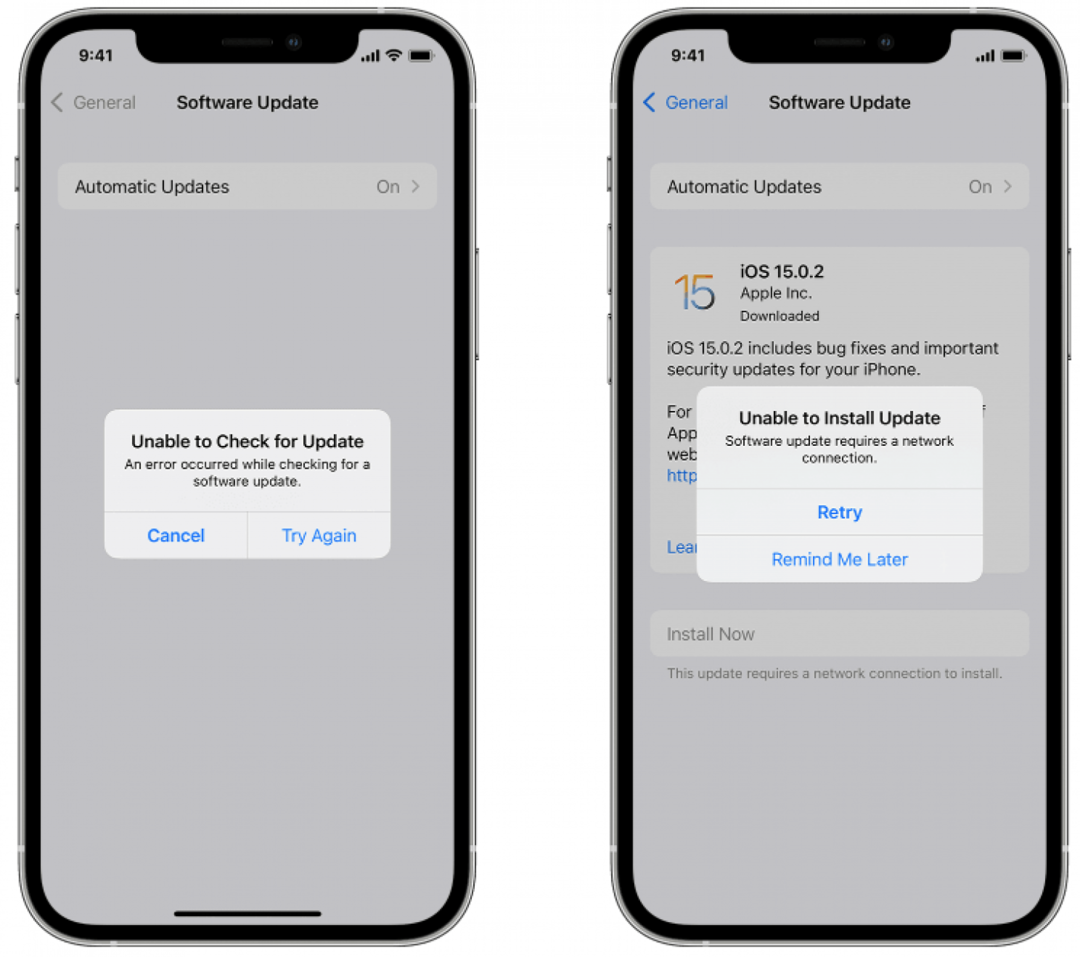
Attēlu sniedza Apple
Kas notiek, ja saņemat "Nevar pārbaudīt, vai nav atjauninājumu. Pārbaudot programmatūras atjauninājumu, radās kļūda.", vai "Nevar instalēt atjauninājumu. Programmatūras atjaunināšanai nepieciešams tīkla savienojums"ziņa? Šajā gadījumā pieskarieties Mēģini vēlreiz vai Mēģiniet vēlreiz lai mēģinātu atjaunināt savu iPad vai iPhone, izmantojot to pašu Wi-Fi tīklu. Ja tiek parādīts tāds pats kļūdas ziņojums, mēģiniet izmantot citu Wi-Fi tīklu. Un, ja tas neveicina lietas, pagaidiet kādu laiku, pirms mēģināt vēlreiz, ja Apple serveri ir pārslogoti ar tik daudziem cilvēkiem, kuri mēģina atjaunināt savas ierīces vienlaikus.
Noņemiet iPadOS vai iOS atjauninājumu un lejupielādējiet vēlreiz
Ja programmatūras atjaunināšana neizdevās un neviena no iepriekš minētajām darbībām nav novērsusi jūsu iPad vai iPhone atjaunināšanas problēmas, iespējams, būs jāizdzēš iOS atjauninājums un tas jālejupielādē vēlreiz. Lai to izdarītu:
- Atveriet Iestatījumu lietotne.
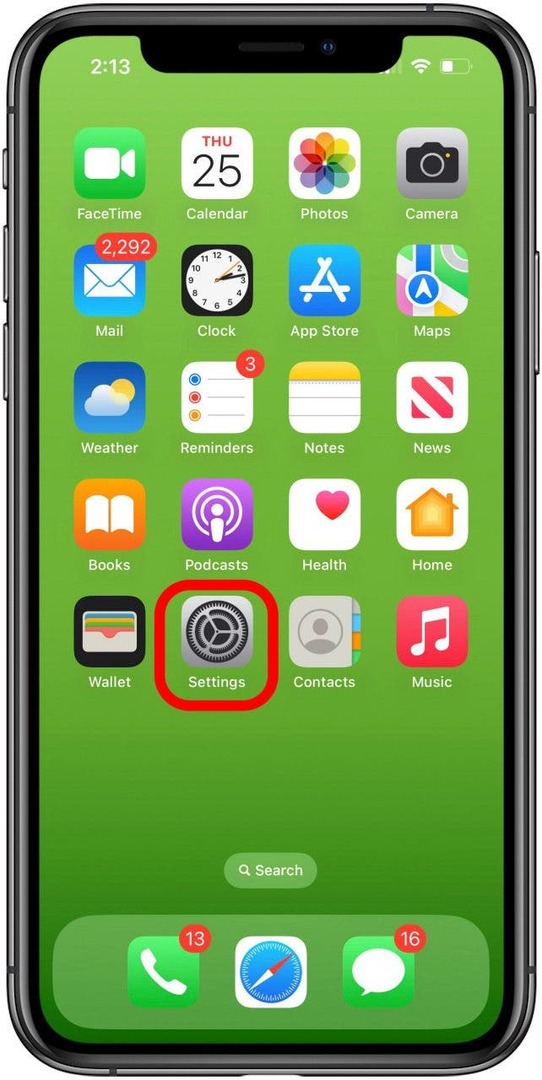
- Krāns Ģenerālis.
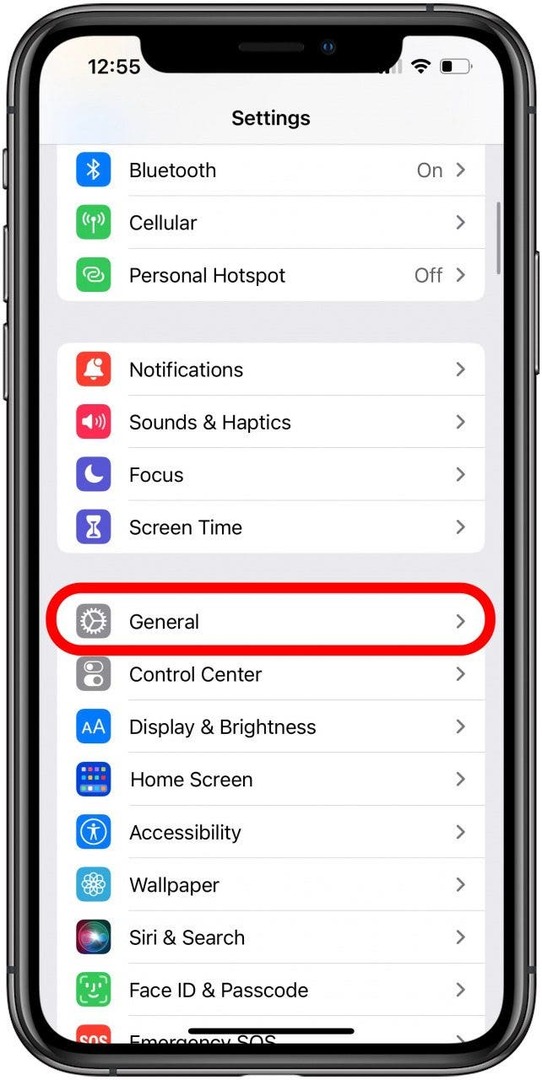
- Krāns iPad vai iPhone krātuve.
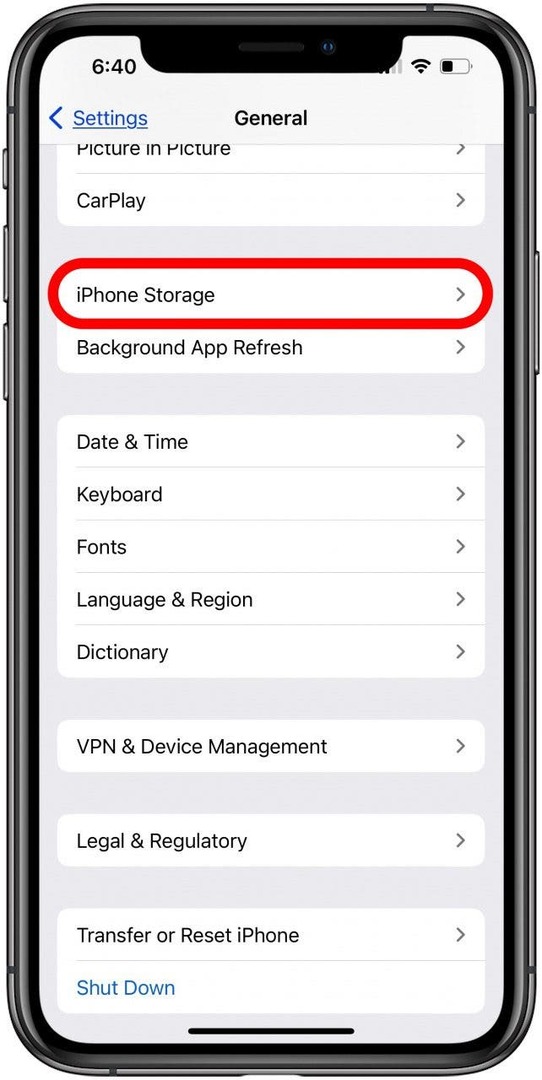
- Programmu sarakstā atrodiet iPadOS vai iOS atjauninājumu.
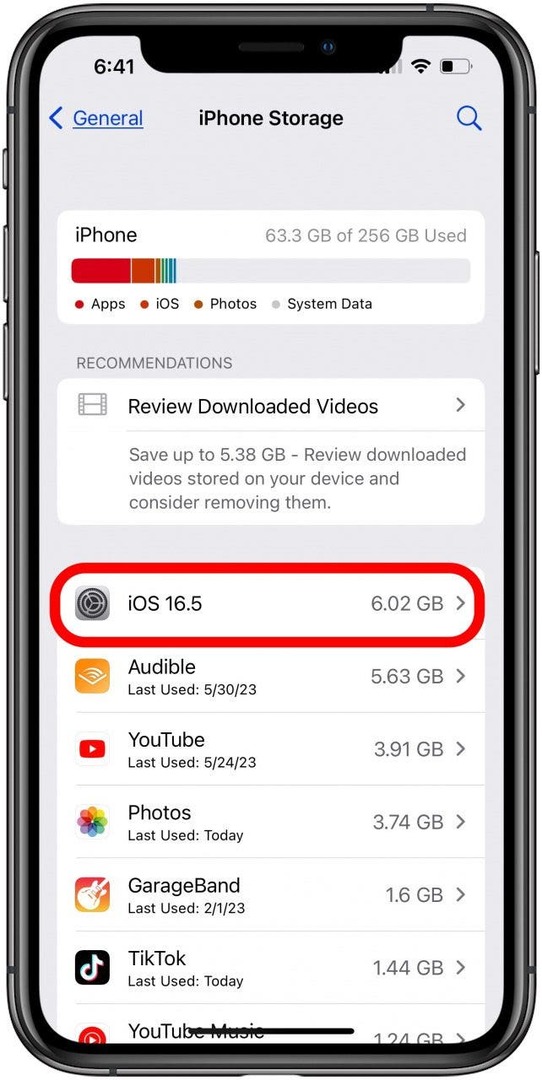
- Pieskarieties atjauninājumam, pēc tam pieskarieties Dzēst atjauninājumu.
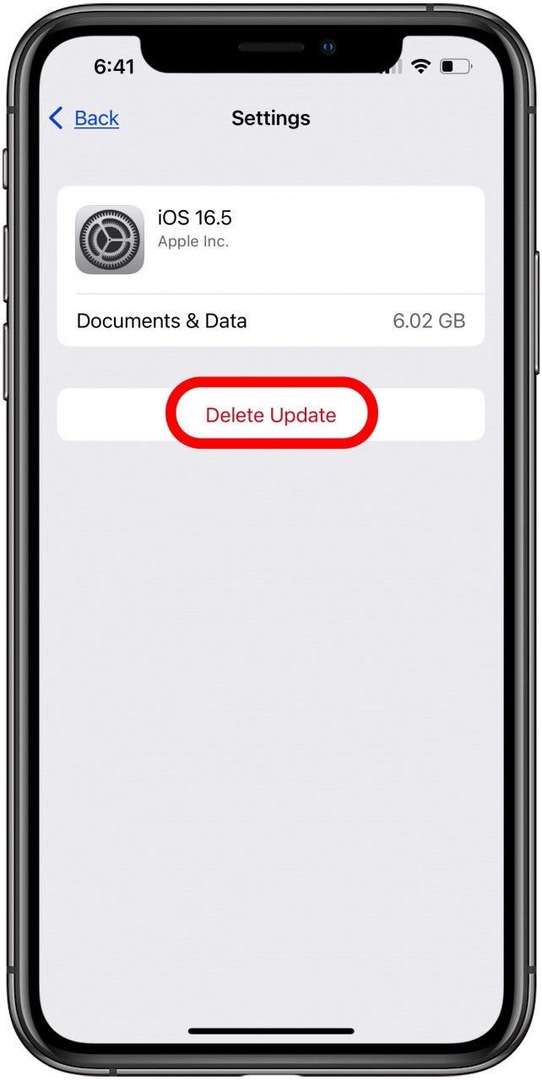
- Tagad dodieties atpakaļ cauri iOS atjauninājums vai iPadOS atjauninājums apstrādā vēlreiz; cerams, ka šoreiz izdosies!
Atjauniniet savu iPhone vai iPad, izmantojot datoru
Ja jūsu iPad vai iPhone programmatūras atjauninājums neizdevās pat pēc iepriekš minēto darbību veikšanas vai atjauninājums netiek rādīts Iestatījumi > Vispārīgi > iPad/iPhone krātuve iepriekš minētajā darbībā jums būs jāatjaunina ierīce ar Mac vai PC.
Ja jums ir piekļuve Mac datoram, kurā darbojas operētājsistēma macOS Catalina vai jaunāka versija, varat atjaunināt savu ierīci, izmantojot Finder. Pirms atjaunināšanas pārliecinieties dublējiet savu iPad vai iPhone, izmantojot iCloud vai iTunes. Ja jūsu Mac datorā iPad vai iPhone tiek izmantots personīgais tīklājs, pirms darba sākšanas pievienojiet to citam Ethernet vai Wi-Fi tīklam. Nākamais:
- Savienojiet savu iPad vai iPhone ar Mac datoru, izmantojot USB kabeli.
- Klikšķis Meklētājs atvērt.

- Programmā Finder noklikšķiniet uz savas ierīces. Lūk, labojums ja Finde neredzat savu iPhone vai iPadr.
- Klikšķis Ģenerālis, pēc tam noklikšķiniet Pārbaudiet atjauninājumu.
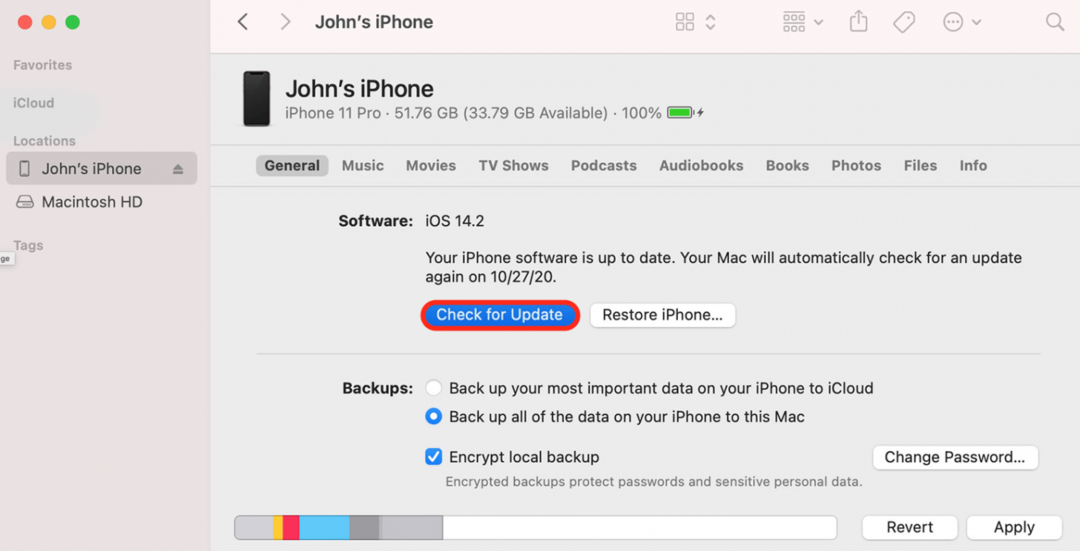
Attēlu sniedza Apple - Tagad noklikšķiniet Lejupielādēt un atjaunināt, pēc tam izpildiet ekrānā redzamos norādījumus, lai pabeigtu iPadOS vai iOS atjaunināšanu.
Ja jums ir Mac, kurā darbojas operētājsistēma macOS Mojave vai vecāka versija, jums tas būs jādara atjauniniet savu iPad vai iPhone, izmantojot iTunes.
Laiks atkopšanas režīmam
Ja jūsu iPad vai iPhone ekrāns vairākas minūtes ir iestrēdzis uz Apple logotipa bez norises joslas vai ja jūsu dators neatpazīst jūsu iPhone vai iPad, ir pienācis laiks Reģenerācijas režīmā.
Brīdinājums: Pirms atkopšanas režīma izmantošanas pārliecinieties, vai jums ir sava iPhone dublējums. Atkopšanas režīmā tiks pilnībā izdzēsti iestatījumi un dati, un jūs sāksit no jauna, it kā ierīce būtu pavisam jauna.
Kad esat notīrījis savu iPhone vai iPad, izmantojot atkopšanas režīmu, ir pienācis laiks atjaunot no a iCloud dublējums, iTunes dublējums, vai izmantojot Meklētājs. Šajā brīdī varat sākt iPadOS vai iOS atjaunināšanas procesu no sākuma, bet, ja jau esat to izdarījis veicāt visas šajā rakstā norādītās darbības un joprojām nevar atjaunināt, iespējams, ir pienācis laiks sazināties ar Apple Atbalsts.
Sazinieties ar Apple atbalsta dienestu
Es ceru, ka līdz šim esat spējis lejupielādēt un instalēt jaunāko iPadOS vai iOS atjauninājumu. Ja tas joprojām nav noticis, ir pienācis laiks sazināties Apple atbalsts, jo var būt aparatūras problēma, kas ir jānovērš. Ja šis raksts jums šķita noderīgs, skatiet mūsu citus traucējummeklēšanas rokasgrāmatas visu veidu Apple aparatūras un programmatūras problēmu labojumiem.